Giới thiệu
- Cloudflare là gì?
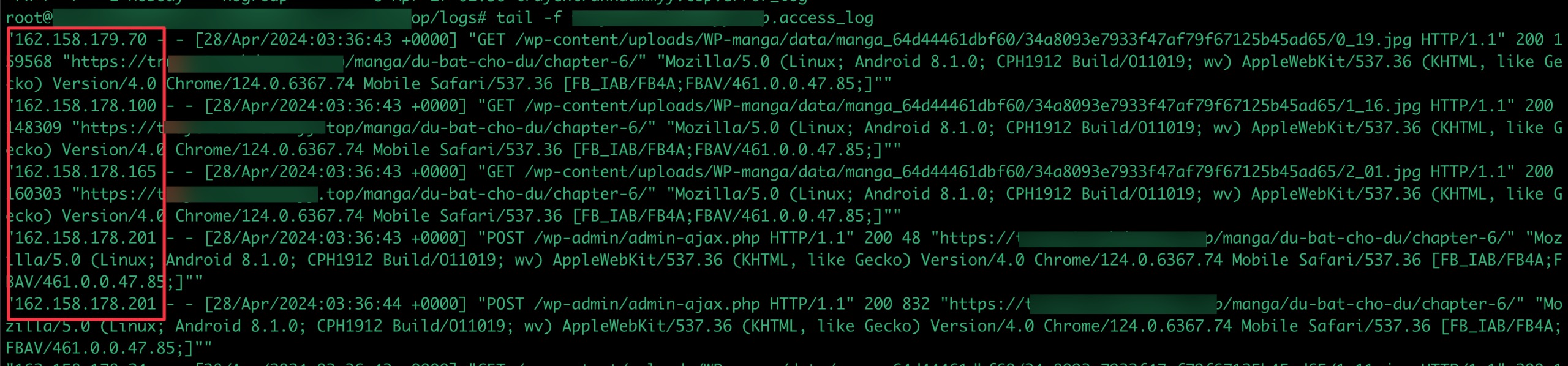
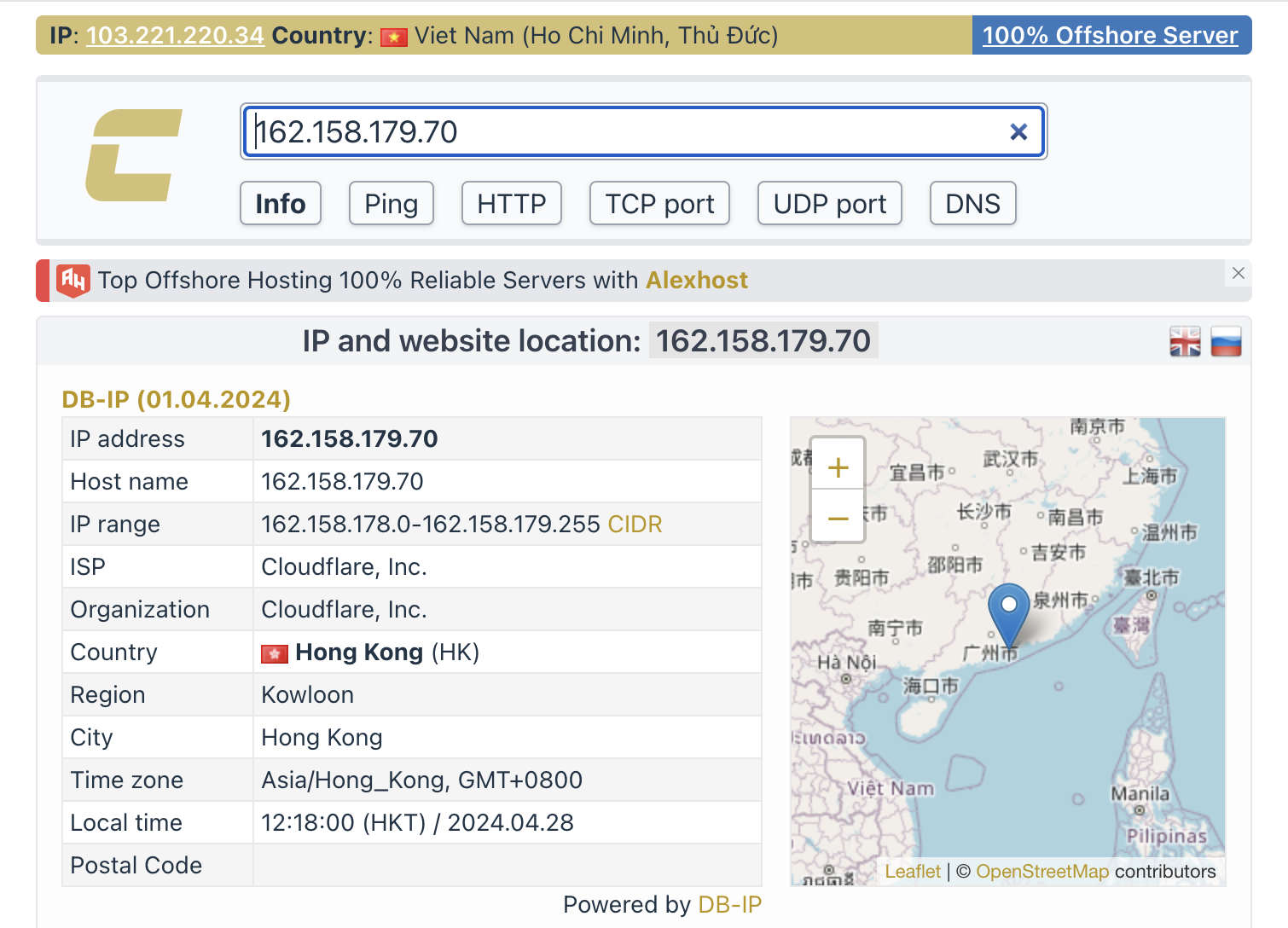
- Ghi lại thông tin IP truy cập chính xác của người dùng.
- Thực hiện các hành động dựa trên vị trí địa lý của người dùng.
- Khắc phục sự cố liên quan đến địa chỉ IP.
Hướng dẫn thực hiện
Bước 1: Backup file cấu hình httpd_config.conf
Và công việc không thể thiếu mỗi lần chỉnh sửa cấu hình nào đó, chính là thực hiện backup lại file cấu hình để có thể khôi phục nếu trường hợp xấu xảy ra.cp /usr/local/lsws/conf/httpd_config.conf /usr/local/lsws/conf/httpd_config.conf.oldBước 2: Sửa file cấu hình httpd_config.conf
Bây giờ bạn mở filehttpd_config.conf với lệnh:vi /usr/local/lsws/conf/httpd_config.confautoLoadHtaccess như ảnh đính kèm.useIpInProxyHeader 2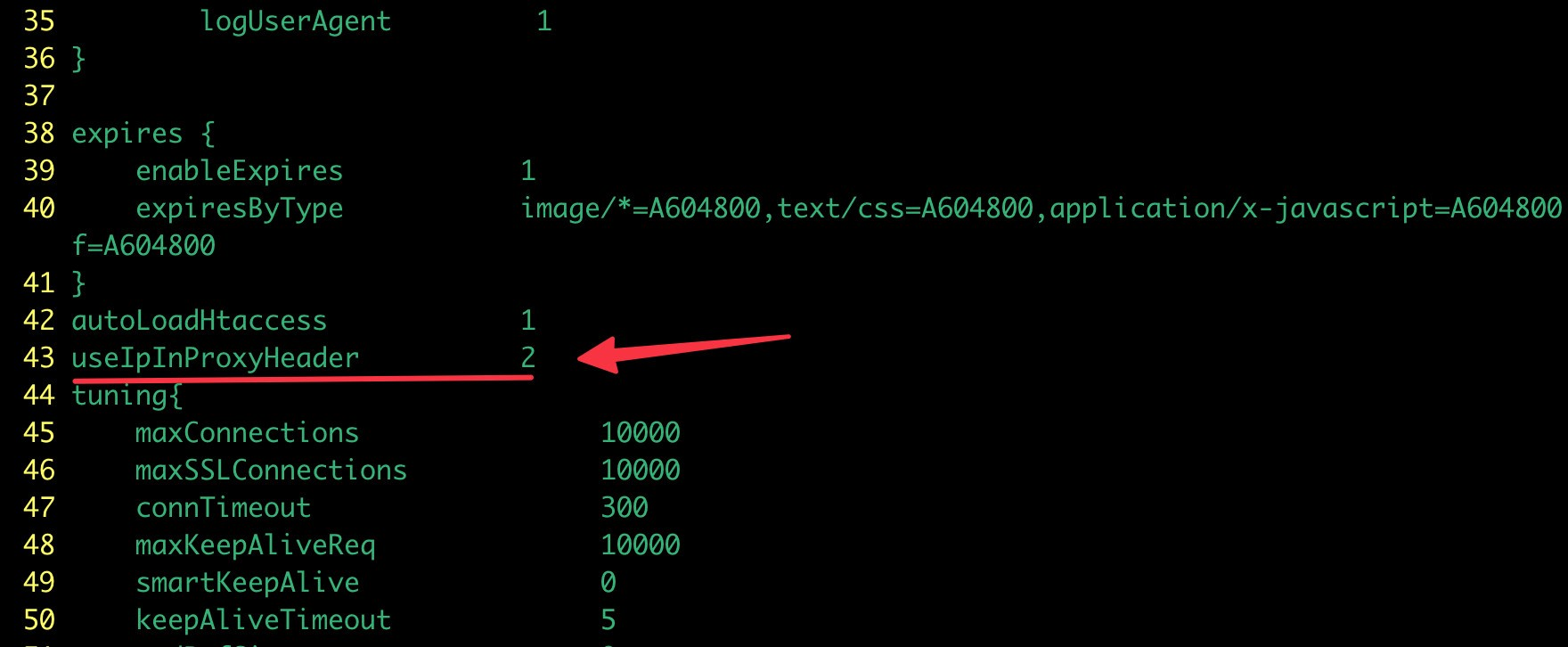
accessControl và sửa nội dung như sau:TừallowALLallowALL, 103.21.244.0/22T, 103.22.200.0/22T, 103.31.4.0/22T, 104.16.0.0/12T, 108.162.192.0/18T, 131.0.72.0/22T, 141.101.64.0/18T, 162.158.0.0/15T, 172.64.0.0/13T, 173.245.48.0/20T, 188.114.96.0/20T, 190.93.240.0/20T, 197.234.240.0/22T, 198.41.128.0/17T, 199.27.128.0/21T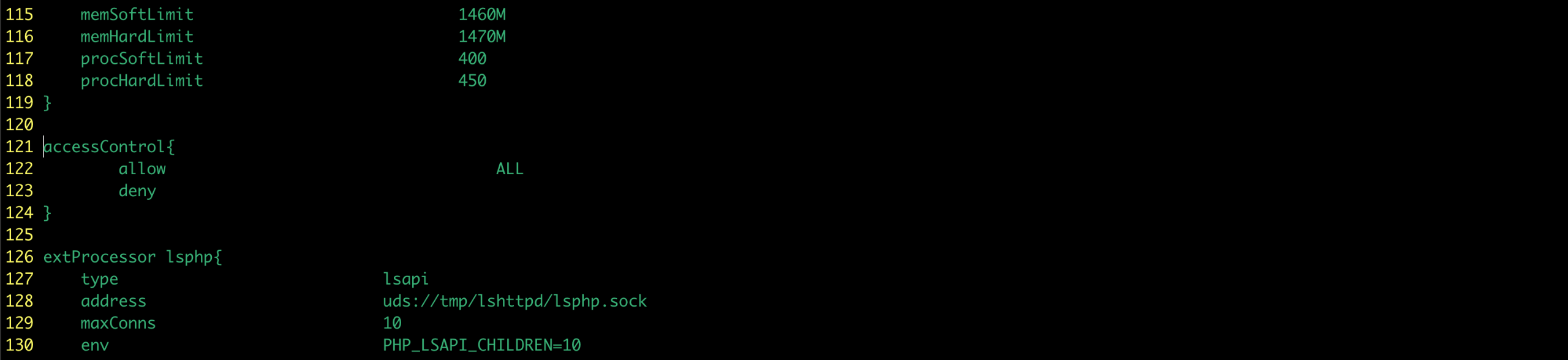
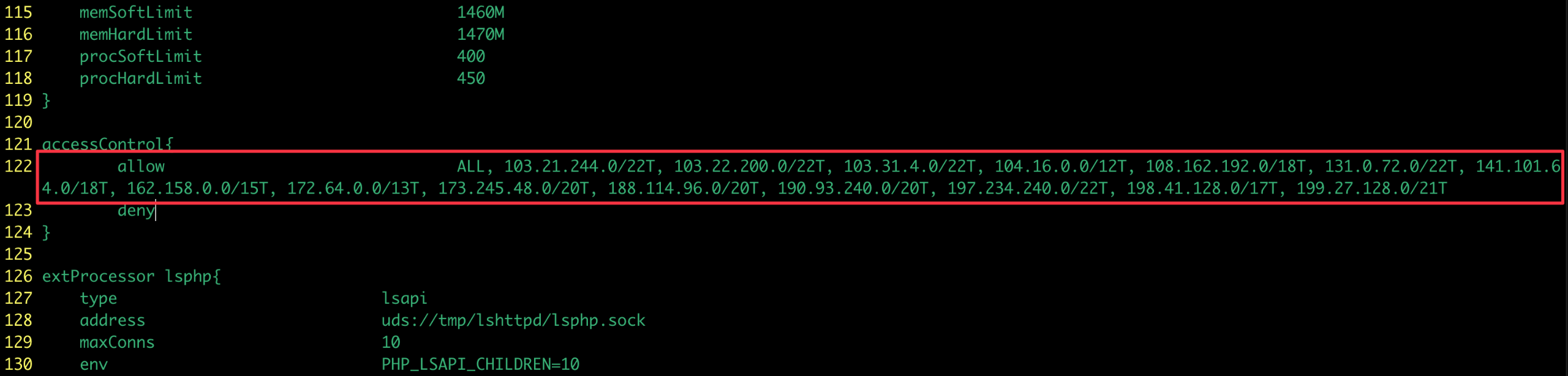
Bước 3: Khởi động lại webserver
Bạn thực hiện khởi động lại webserver với lệnh:systemctl restart lsws lshttpdTổng kết
Việc biết được IP thực truy cập vào website, sẽ giúp bạn xác định được chính xác vị trí địa lý hay quốc gia của IP đó. Từ đó bạn có thể dễ dàng phân loại được đó là người dùng thực hay là bot/hacker tấn công (DDOS), từ đó có các biện pháp bảo mật phù hợp cho website.Chúc các bạn thực hiện thành công.!Để xem thêm các bài viết liên quan khác, các bạn có thể xem thêm tại đây:- https://openlitespeed.org/kb/show-real-visitor-ip-instead-of-cloudflare-ips/
- https://runcloud.io/docs/real-ip-openlitespeed-behind-cloudflare
Thêm đánh giá post
